Photoshop制作牛仔布纹字
16、新建一个宽度和高度为50像素的文件。新建图层1,单击钢笔工具,在画面中绘制缝线形状路径,并填充黑色,图像效果如图22所示。

<图22>
17、隐藏背景,对图层1的图像执行“编辑”“定义画笔预设”命令,如图23所示。
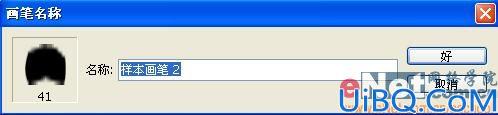
<图23>
18、回到文件中,新建图层4,按住Ctrl键的同时单击图层1的图层缩览图,载入蒙版选区,执行菜单栏中的“选择”“修改”“收缩”命令,在对话框中设置收缩量为10像素如图24所示,图像效果如图25所示。切换到路径面板,单击“从选区生成工作路径”按钮,效果如图26所示。

<图24>

<图25>

<图26>
19、保持选区不变,单击画笔工具,选择刚才定义的画笔,设置如图27所示。设置好颜色,单击路径面板下方的“用画笔描边路径”按钮,效果如图28所示,然后将不正确的部分擦掉,并调整正确,如图29所示。
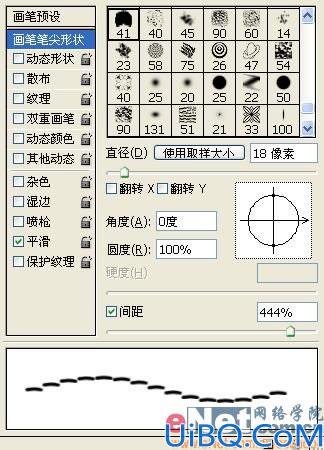
<图27>

<图28>

<图29>










 加载中,请稍侯......
加载中,请稍侯......
精彩评论